탈옥 유무에 관계없이 iPhone에서 글꼴 스타일 및 크기를 변경하는 방법 (iOS 12 지원)
모든 사용자가 자신의 그들의 욕망에 맞게 모든 방법으로 전화. 사용자 정의는 테마, 메뉴 배열, 배경 화면 및 글꼴에서 다양합니다. 하지만 안타깝게도 iPhone / iPad 사용자는 장치에서 글꼴을 변경하는 데 어려움을 겪었습니다. 탈옥은 iPhone에서 글꼴을 변경할 수있는 유일한 방법 인 것 같습니다. 일부 새로운 앱을 사용하면 앱 글꼴, 이메일, iMessage 및 시스템 글꼴을 포함하여 기기의 글꼴을 사용자화할 수 있습니다. 다음은 iPhone의 글꼴을 엄청나게 변경하는 간단한 단계입니다.
다른 iOS 버전의 시스템 글꼴
수년 동안 Apple은 장치의 글꼴을 많이 변경했습니다. iPhone, iPhone 3G 및 iPhone 3GS에는 Helvetica 글꼴 인터페이스가 함께 제공됩니다. iPhone 4 및 이후 모델은 “Helvetica Neue”로 알려진보다 멋진 수정 글꼴을 사용했습니다. iOS 7 및 8까지 모든 iPhone 모델은 Helvetica Ultra-Light 또는 Helvetica Light를 사용합니다. 흥미롭게도 iOS 9 이상을 실행할 때 iPhone은 Helvetica와 약간 유사한 글꼴을 사용했지만 Apple은이를 “샌프란시스코 ”및 글꼴은 Apple Watch에서도 공유됩니다. iOS 10 및 iOS 11/12에서 Apple은 시스템 글꼴을 추가로 수정했으며 iOS 11에서는 Developer ‘s Guidelines에서 “SF Pro”로 널리 알려져 있습니다. iPhone 이전에 출시 된 iPod 모델은 Chicago, Espy Sans, 또는 무수히 많은 글꼴이 있지만 iPhone이 출시되면서 Helvetica를 사용했습니다.
iOS 앱의 글꼴 스타일 사용자 지정
사용자의 글꼴을 변경할 수있는 방법이 없습니다. 탈옥없는 iPhone.하지만 일부 앱에서는 iPhone / iPad에서 서로 다른 매력적이고 독특한 글꼴을 사용할 수 있습니다. AnyFont는 다양한 글꼴에 무제한으로 액세스 할 수있는 환상적인 앱 중 하나입니다.이 앱은 시스템 변경을 지원하지 않습니다. iPhone / iPad에 글꼴을 추가하여 Word, Excel, Pages, Keynotes 및 기타 타사 앱과 같은 다른 앱에서 사용할 수 있습니다. AnyFont의 가격은 iTunes Store에서 단 $ 1.99입니다. App Store를 직접 열 수 있습니다. “AnyFont”를 검색하여 다운로드하십시오. 다음 프로세스를 적용하여 글꼴을 추가 할 수 있습니다.
1 단계. AnyFont 앱은 TTF, OTF 또는 TCC와 같은 대부분의 인기 글꼴 유형을 지원하는 매우 사용하기 쉬운 애플리케이션입니다. 검색 엔진에 “OTC”를 입력하기 만하면 무료 다운로드가 포함 된 여러 웹 사이트가 나타납니다.
2 단계. iOS 기기에서 “다음에서 열기…”기능을 사용하여 글꼴을 추가합니다. .otc 파일을 첨부 파일로 자신에게 이메일로 보낼 수 있으며, 탭하자마자 “다음에서 열기 …”를 선택한 다음 AnyFont를 파일 대상으로 선택할 수 있습니다.
Step 3. AnyFont에 글꼴을 다운로드하면 글꼴 목록에있을 것입니다. 글꼴 설치를 탭하기 만하면 특별 인증서를 설치하고 AnyFont로 돌아갈 수 있습니다. 앱으로 돌아갈 때까지 화면이 표시됩니다.
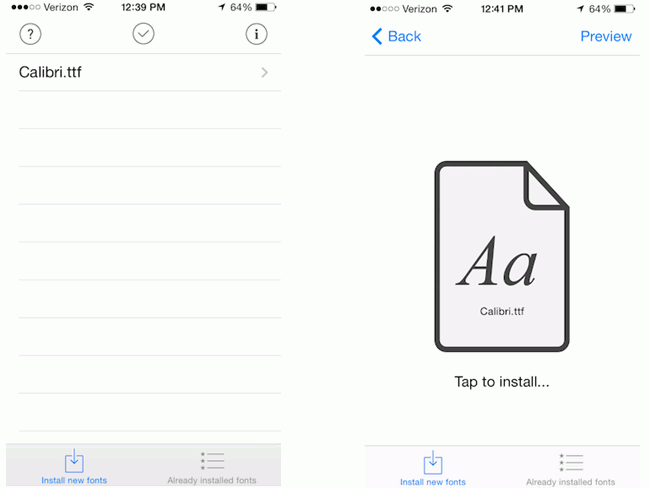
4 단계. 새 글꼴을 사용하려는 앱을 닫고 그런 다음 앱을 다시 시작합니다. 그러면 장치에서 멋진 앱을 경험할 수 있습니다.
iPhone / iPad에서 시스템 글꼴 스타일 변경
AnyFont 앱을 사용해도 시스템이 변경되지 않습니다. 시스템 글꼴을 변경하려면 iPhone을 탈옥해야하며 BytaFont는 완전한 시스템 글꼴 변경을 수행 할 수있는 가장 유용한 앱입니다. 휴대 전화를 탈옥 할 수 있다는 점에 유의해야합니다. 영장을 무효화하고 Apple에서 제공하는 OTA 업데이트에 영향을받지 않으며 데이터 손실이 발생할 수 있습니다. 따라서 탈옥을 진행하기 전에 iPhone 데이터를 백업하십시오.
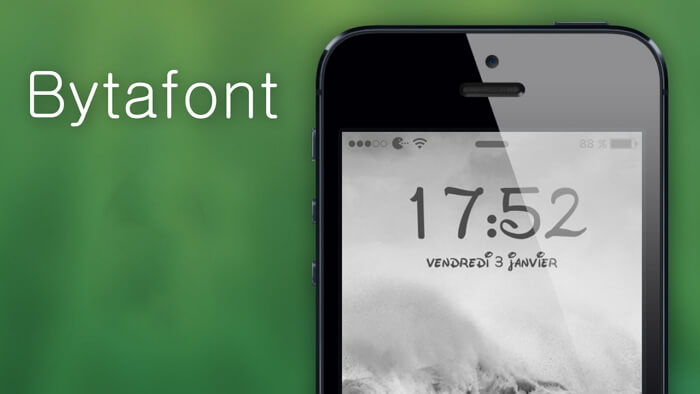
iOS 기기를 탈옥 한 경우 , 다음 단계는 새 글꼴을 설치하는 데 도움이됩니다.
1 단계. BytaFont 설치 : Cydia를 열고 BytaFont를 검색 한 다음 설치합니다. 장치 호흡을 요청하는 경우 간단하게 수행하십시오. BytaFont 3가 기기에 성공적으로 설치되면 스프링 보드에 표시됩니다.
2 단계. 글꼴 설치 : 앱을 열고 하단 메뉴의 “글꼴 찾아보기”버튼으로 이동합니다. 선택한 글꼴을 다운로드하고 “다운로드”를 탭하면 글꼴의 Cydia 패키지로 이동합니다. 간단히 “설치”를 탭하여 다운로드하십시오.
3 단계. 글꼴을 다운로드 한 후 Cydia를 닫고 BytaFont 3를 다시 열어 다운로드 한 글꼴을 활성화하십시오. “기본”아래에 있으며 하단에서 탭하십시오. 메뉴. 글꼴을 선택하고 호흡 요청을 받으면 새 글꼴이 표시됩니다.
iOS 12/11/10/9/8 이전 버전에서 글꼴 크기를 조정하는 쉬운 방법
당연히, Apple은 iPhone / iPad에서 글꼴 스타일을 변경하는 것을 허용하지 않습니다. 스마트 폰의 글꼴 크기를 변경할 수 있습니다. 다음을 수행 할 수 있습니다.
1 단계.iOS 11 이상에서는 설정 > 디스플레이 및 밝기 > 텍스트 크기로 이동하고 슬라이더를 조정하여 글꼴 크기를 늘리거나 줄입니다. iOS 10 이하에서는 설정 > 일반 > 텍스트 크기로 이동합니다.
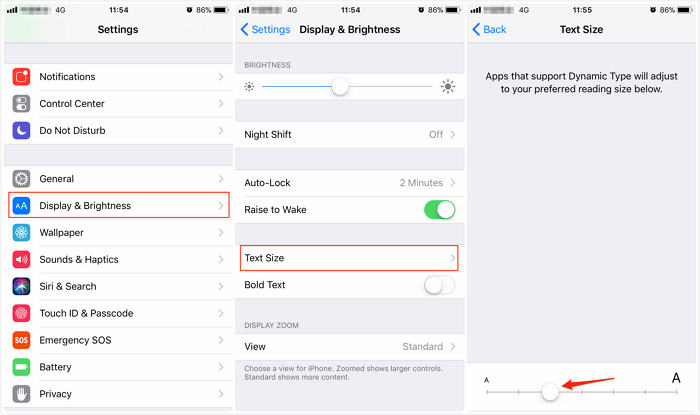
2 단계. 글꼴을 더 크게하려면 설정 > 일반 > 접근성 > 더 큰 텍스트.
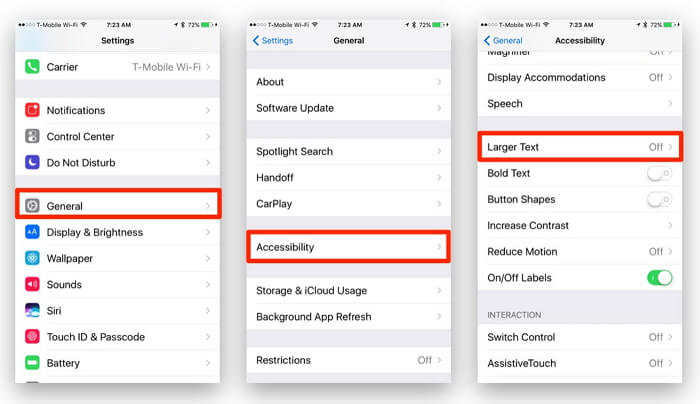
의심 할 여지없이 iPhone / iPad 디스플레이를 독특하고 아름답고 멋진 글꼴로 만드십시오. 탈옥하고 단계를 따르면 장치를 아름답게 꾸밀 수 있습니다.
또한 알고 싶을 수도 있습니다 : 탈옥 후 멈춘 iPhone을 고치는 방법
iPhone을 탈옥하는 것은 어렵지만 할 수 있습니다. 많은 장점이 있습니다. 그 중 하나는 휴대 전화에 더 많은 앱을 설치하고 iPhone을 맞춤 설정할 수있는 기능입니다. 탈옥을 사용하면 일회성 지불로만 테 더링 할 수 있습니다. iPhone을 안전하게 탈옥하는 가장 쉽고 저렴한 방법을 제공하게되어 기쁩니다. 탈옥 중에 문제가 발생한 경우 iMyFone iOS 시스템 복구를 사용하여 탈옥이 비활성화 된 iPhone / iPad / iPod를 정상으로 되돌립니다.
고정 된 iPhone 또는 iPad를 고칠 수있는 세 가지 모드를 제공합니다. 다른 요구를 충족시키기 위해 탈옥에 실패했습니다. 일반적으로 표준 모드는 대부분의 iPhone 문제를 해결하는 데 도움이됩니다. 그래도 문제가 해결되지 않으면 고급 모드를 사용해보세요. 고급 모드를 사용하면 iPhone 데이터가 지워진다는 알림 만받습니다.하지만 이전에 iTunes 또는 iCloud에서 iPhone을 백업 한 적이 있다면 문제가되지 않습니다.

무료로 사용해보기 무료로 사용해보기